
To oprogramowanie sprawi, że sterowniki będą działały, dzięki czemu będziesz chroniony przed typowymi błędami komputera i awariami sprzętu. Sprawdź teraz wszystkie sterowniki w 3 prostych krokach:
- Pobierz poprawkę sterownika (zweryfikowany plik do pobrania).
- Kliknij Rozpocznij skanowanie znaleźć wszystkie problematyczne sterowniki.
- Kliknij Zaktualizuj sterowniki aby uzyskać nowe wersje i uniknąć wadliwego działania systemu.
- DriverFix został pobrany przez 0 czytelników w tym miesiącu.
Java jest zorientowana obiektowo język programowania z którymi programiści tworzą oprogramowanie Java. Aby tworzyć oprogramowanie Java, programiści muszą zainstalować pakiet JDK (Java Development Kit). Java SE 12 to najnowszy zestaw programistyczny JDK dla platform Windows, Linux i macOS. A dzisiaj pokażemy, jak zainstalować JDK w Windows 10.
Przed zainstalowaniem JDK sprawdź, czy Twoja platforma spełnia wymagania systemowe Java SE 12. Java SE jest zgodna z platformami Windows 10, 8 i 7. Jednak JDK 12 nie jest kompatybilny z żadną 32-bitową platformą Windows.
Aby sprawdzić, czy architektura systemu Win 10 jest zgodna z wymaganiami systemowymi JDK 12, naciśnij klawisz Windows + klawisz skrótu S. Wpisz słowo kluczowe „system” w polu wyszukiwania, które się otworzy. Kliknij System, aby otworzyć okno na zrzucie bezpośrednio poniżej. Użytkownicy nie mogą korzystać z JDK 12, jeśli szczegóły typu systemu w tym oknie są 32-bitowe.
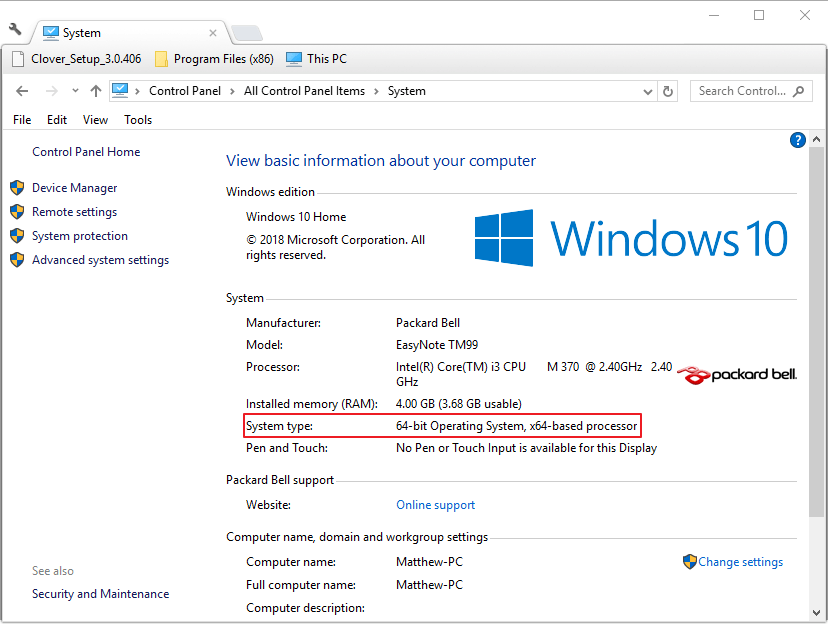
Jak mogę zainstalować JDK 12?
1. Instalacja Java SE 12
- Aby zainstalować Java SE 12, otwórz open Strona pobierania Java SE w przeglądarce.
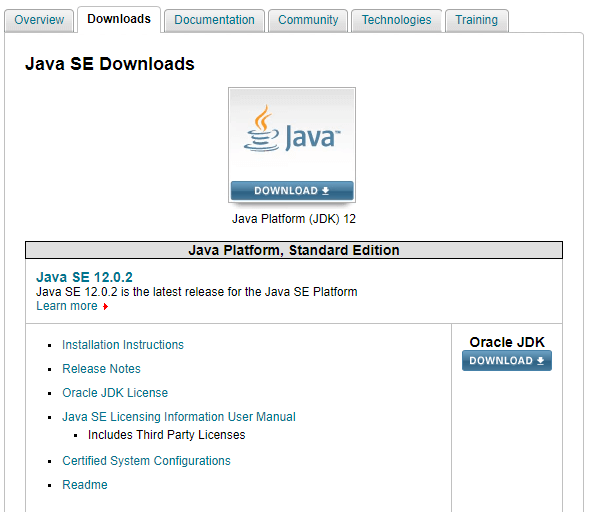
- Kliknij Pobieranie Javy u góry strony.
- Wybierz Zaakceptuj umowę licencyjną opcja na następnej stronie.
- Następnie kliknij jdk-12.02_windows-x64_bin.exe, aby pobrać instalator exe dla JDK 12.
- Naciśnij klawisz skrótu Windows + E i otwórz folder, do którego został pobrany instalator JDK.
- Następnie kliknij prawym przyciskiem myszy jdk-12.02_windows-x64_bin.exe i wybierz Uruchom jako administrator aby otworzyć kreatora konfiguracji Java SE12.
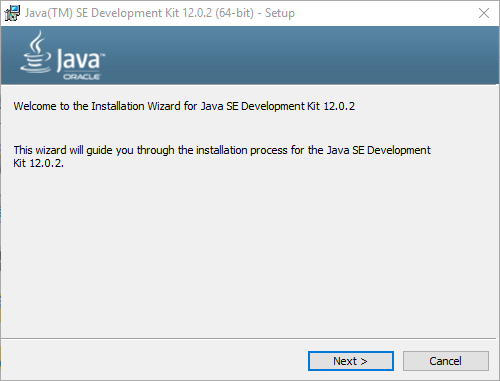
- wciśnij Kolejny przycisk.
- Użytkownicy mogą kliknąć Zmiana aby wybrać alternatywny folder do zainstalowania Java SE 12.
- Wybierz Kolejny możliwość zainstalowania Java SE 12.
Zainstalowałeś Javę, ale przeszkadza Ci wyskakujące okienko aktualizacji? Oto jak to zatrzymać.
2. Skonfiguruj zmienną środowiskową ścieżki
- Po zainstalowaniu JDK 12 użytkownicy powinni również skonfigurować stała zmienna ścieżki dla tego. Aby to zrobić, otwórz akcesorium Uruchom, naciskając klawisz Windows + R.
- Wejdź w „Panel sterowania” w polu tekstowym Uruchom i kliknij dobrze aby otworzyć okno pokazane bezpośrednio poniżej.
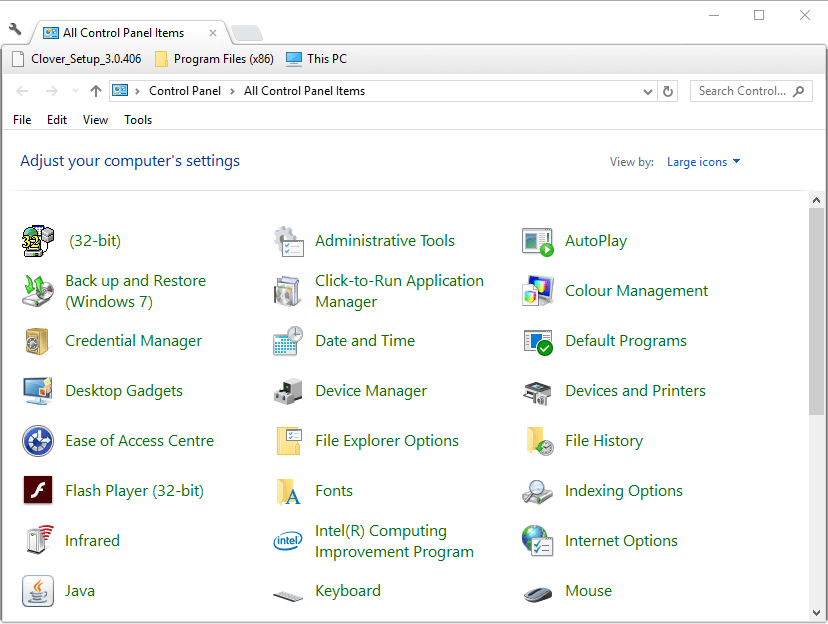
- Wybierz System w Panelu sterowania.
- Kliknij Zaawansowane ustawienia systemu aby otworzyć okno na zdjęciu bezpośrednio poniżej.
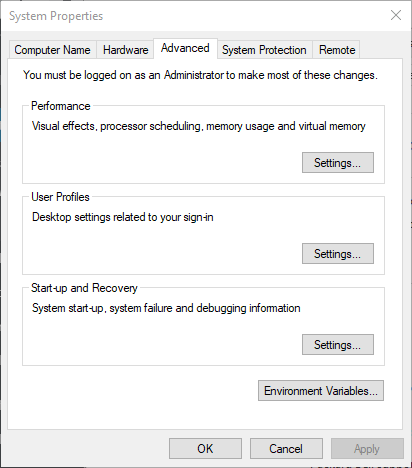
- wciśnij Zmienne środowiska przycisk, aby otworzyć okno pokazane poniżej.
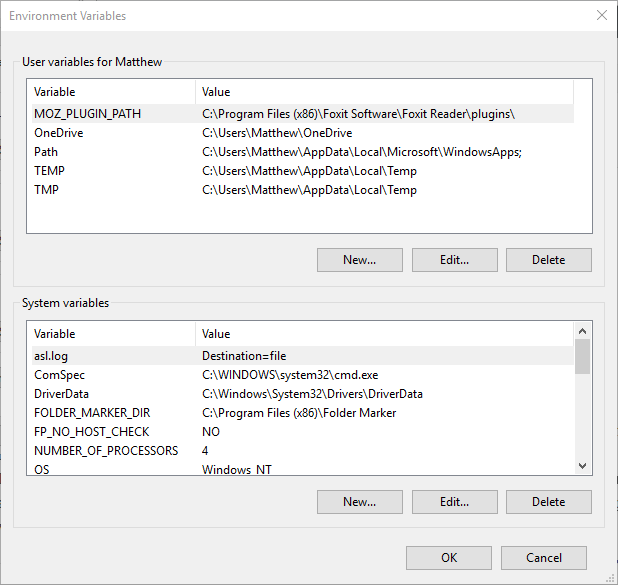
- Wybierz zmienną PATH w tym oknie i kliknij Edytować przycisk.
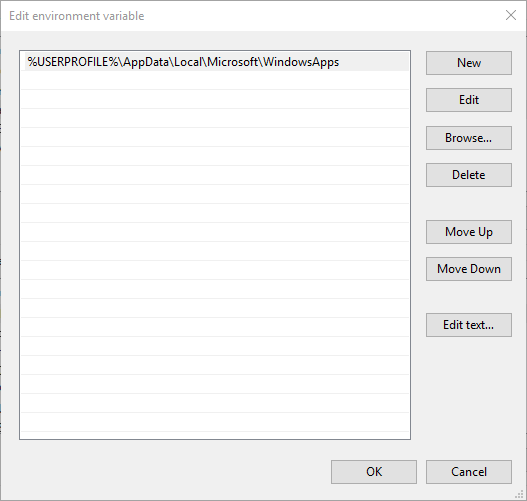
- Następnie kliknij Nowy w oknie pokazanym bezpośrednio powyżej.
- Następnie wprowadź pełną ścieżkę folderu JDK 12 bin, która może wyglądać tak:
C:\Program Files\Java\jdk-12\bin. - Kliknij dobrze przycisk po wprowadzeniu ścieżki folderu bin.
- Użytkownicy mogą sprawdzić, czy JDK 12 jest w pełni zainstalowany, naciskając klawisz Windows + klawisz skrótu X i wybierając Wiersz polecenia. Wpisz „java -version” w wierszu polecenia i naciśnij przycisk Return. Wiersz polecenia wyświetli szczegóły wersji Java, jak pokazano bezpośrednio poniżej.
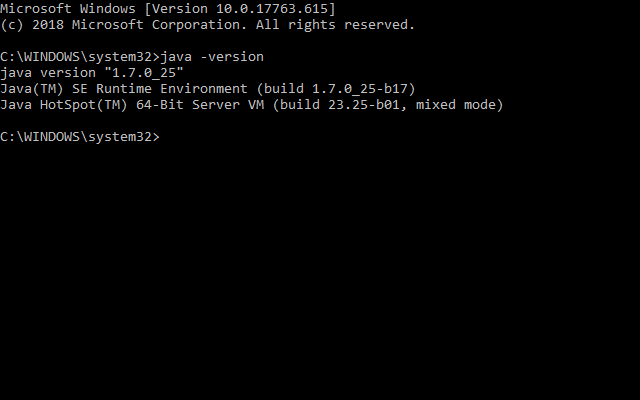
W ten sposób użytkownicy mogą zainstalować JDK 12 w systemie Windows 10. Następnie użytkownicy mogą kompilować pliki tekstowe kodu Java za pomocą polecenia javac.
POWIĄZANE ARTYKUŁY DO SPRAWDZENIA:
- Oto jak pobrać Javę 10 na komputer z systemem Windows
- Jak uruchomić plik Jar w systemie Windows 10 [SZYBKI PRZEWODNIK]
- Pobierz najnowszą wersję Java dla Windows 8.1, 10 [32-bitowe, 64-bitowe łącza]


